Amazon Web Services ブログ
AWS Storage Gateway を使用してオンプレミスアプリケーションをクラウドにバックアップする
データは世界中で指数関数的に増加し続けており、どの組織にとってもデータの保護と保持は重要課題です。お客様の中には、クラウドジャーニーを何年にもわたって続けているところもおり、ハイブリッドクラウドモデルでオンプレミスのストレージインフラストラクチャを管理および維持し続けています。データ保護と長期保存要件を満たすために、多くの組織は、オンプレミスの物理テープインフラストラクチャ、バックアップインフラストラクチャ、およびオフサイトストレージを管理および維持するために多大な時間とリソースを費やしています。ビジネスや規制遵守のためにデータを保存する必要があるため、お客様はオンプレミスのストレージ容量の問題に直面することがよくあります。これは、新しい要求に対応する能力を遅らせ、俊敏性を損ない、最終的にはデータ保護戦略に潜在的なリスクをもたらします。
お客様からは、コストとスケーリングの課題に対処するために、AWS を活用するのにオンプレミスのデータ保護インフラストラクチャをどのように変革したらよいかという質問をよく受けます。AWS Storage Gateway を使うと、お客様はオンプレミスアプリケーションを事実上無制限のクラウドストレージにバックアップできます。これにより、AWS にデータを永続的に保存しながら、オンプレミスのストレージを解放できます。
この記事では、お客様が Storage Gateway を使用してオンプレミスアプリケーションをクラウドにバックアップおよび復元する方法を示します。File Gateway、Tape Gateway、Volume Gateway のユースケースと、各ゲートウェイをストレージターゲットとして使用してコスト効率よくオンプレミスアプリケーションを AWS にバックアップする方法について説明します。
AWS Storage Gateway
お客様は Storage Gateway を使用して、オンプレミスアプリケーションを保護し、バックアップインフラストラクチャと管理コストを削減しています。Storage Gateway を使用して、ファイル、アプリケーション、データベース、ボリュームを Amazon S3、Amazon S3 Glacier、Amazon S3 Glacier Deep Archive、Amazon EBS にバックアップしています (AWS のファイル、ボリューム、スナップショット、仮想テープを通じて)。一部のお客様は、Storage Gateway を使用して既存のストレージインフラストラクチャをシームレスに補完し、オンプレミスのストレージ容量をオフロードしたり、拡張したりしています。ハードウェアの調達が必要ないため、このようなデプロイはより迅速に、より短時間で行えます。
お客様は Storage Gateway を使用して、オンプレミスアプリケーションを AWS にシームレスに接続して、クラウドストレージのスケーラビリティ、信頼性、耐久性、経済性を活用できます。Storage Gateway は、NFS、SMB、iSCSI や iSCSI-VTL などの標準ストレージプロトコルをサポートしています。既存のアプリケーションに必要な変更は最小限で、オンプレミスとクラウドの両方をブリッジするハイブリッドストレージ環境をサポートする必要があるお客様にとって理想的なソリューションです。Storage Gateway は、高度に最適化されたデータ転送メカニズム、帯域幅管理、および自動化されたネットワーク回復力を使用して、効率的なデータ転送を実現しています。すべてのデータは、送信時およびクラウドでの保管時に暗号化されます。
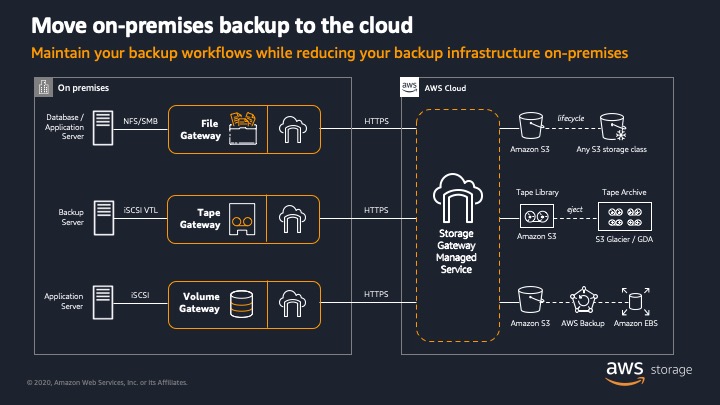
ユースケースに応じて、Storage Gateway は、お客様のオンプレミスアプリケーションをバックアップするために、次の 3 種類のストレージインターフェイスを用意しています。
- File Gateway では、ローカルキャッシュを使用して、ファイルベースのアプリケーションから Amazon S3 にオブジェクトを保存し、アクセスできます。お客様は SMB と NFS を介してアクセス権が付与され、各ファイルは 1 対 1 のマッピングで Amazon S3 にオブジェクトとして保存されます。
- Tape Gateway は、物理テープインフラストラクチャのドロップイン代替品です。これは、低レイテンシーのデータアクセス用のローカルキャッシングを備えたクラウドストレージに支えられています。
- Volume Gateway は、iSCSI を介したオンプレミスのブロックストレージを提供していて、Amazon S3 に支えられており、ローカルキャッシング、Amazon EBS スナップショット、およびクローン作成機能を備えています。
File Gateway を使用したオンプレミスのバックアップと復元
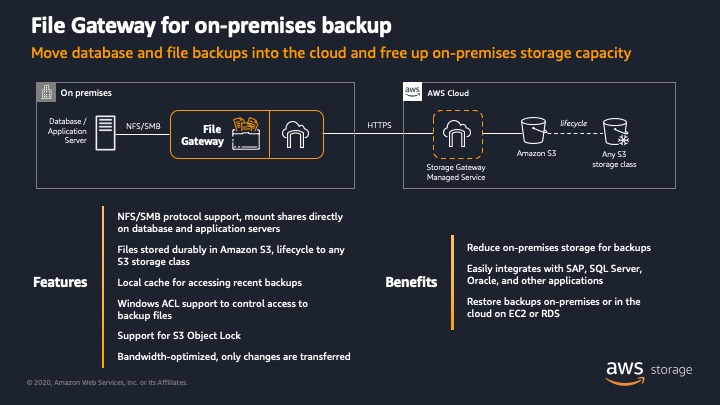
データベースとアプリケーションは、オンプレミスのファイルサーバーに直接バックアップされることがほとんどです。File Gateway は、NFS および SMB ファイルプロトコルを使用してデータベースおよびアプリケーションファイルを Amazon S3 に永続オブジェクトとして保存できるようにするファイルインターフェイスをもたらします。オンプレミスのデータセンターまたは Amazon EC2 から、NFS と SMB を介して Amazon S3 のバックアップされたデータベースとアプリケーションファイルにシームレスにアクセスできます。
お客様は File Gateway を使用して、オンプレミスのバックアップファイルを Amazon S3 に保存します。これにより、SAP、SQL Server、Oracle などのアプリケーションがオンプレミスのバックアップストレージのフットプリントを削減できます。ストレージ容量の不足や高価なハードウェアの更新サイクルを心配する必要はもうありません。Kellogg が File Gateway を使用して Oracle と SQL Server データベースのバックアップをどのように実行して、File Gateway で 15 分の RPO と 10 分以下の RTO を実現しているかをご覧ください。
File Gateway にはローカルキャッシュが含まれ、AWS に転送する必要のある変更されたデータを一時的に保持し、データをローカルにキャッシュして、低レイテンシーの読み取りアクセスを実現しています。File Gateway を使用してファイル共有へのバックアップを実行すると、データは最初にローカルに保存され、次に非同期で Amazon S3 バケットにアップロードされます。これらのバックアップファイルは、Amazon S3 バケットにオブジェクトとして保存されます。その際、1 対 1 のファイルがオブジェクトへマッピングされます。
データが Amazon S3 に格納されたら、オプションで S3 ライフサイクルポリシーを使用して、Amazon S3 Glacier や Amazon S3 Glacier Deep Archive などの低コストストレージクラスにデータを自動的にアーカイブできます。S3 ライフサイクルポリシーを設定する前に、特にストレージコスト、取得時間、および取得コストといった、2 つのコールドストレージクラスの違いを理解しておくことをお勧めします。Amazon S3 Glacier はデータのアーカイブに最適で、Amazon S3 Glacier Deep Archive はアクセス頻度の低いデータを長期間保持するのに適しています。Amazon S3 Glacier には、取得のニーズに応じて、アーカイブへのアクセスに数分から数時間までの 3 つの選択肢があります。一方、S3 Glacier Deep Archive には、12 時間から 48 時間までの 2 つのアクセス方法があります。
Amazon S3 Glacier や S3 Glacier Deep Archive などの低コストのストレージクラスにデータをアーカイブする選択肢があります。これを行うには、通常、File Gateway を介してオブジェクトにアクセスする前に、オブジェクトを手動で Amazon S3 Standard に戻す必要があります。アーカイブされたファイルの復元を自動化するには、Amazon CloudWatch と AWS Lambda 関数の組み合わせを使用して、Amazon S3 への復元リクエストをトリガーできます。このプロセスの詳細は、こちらのブログをご覧ください。
File Gateway を Amazon S3 Object Lock で使用すると、write-once-read-many (WORM) ファイルベースシステムにより、Object Lock のコンプライアンスまたはガバナンスモードを使用してオブジェクトを Amazon S3 に保存してアクセスできるようになります。編集、削除、名前の変更などの変更が行われた、ゲートウェイの NFS または SMB クライアントのファイルは、以前のバージョンを上書きまたは削除することなく、オブジェクトの新しいバージョンとして保存されます。これにより、オブジェクトの元のロックされたバージョンは変更されずに残ります。これにより、データ保護の追加レイヤーとして、または規制遵守のためにポリシーを適用できます。
File Gateway の詳細については、次のリンクをクリックしてください。
- ブログ: Bristol Myers Squibb が Amazon S3 と AWS Storage Gateway を使用して科学データを管理する方法
- ブログ: AWS Storage Gateway を使用して Amazon S3 に SQL Server バックアップを保存する
- ブログ: AWS Storage Gateway を介してアーカイブしたオブジェクトの復元を自動化する
- テックトーク: File Gateway を使用してアーカイブファイルデータを AWS に移行する
- ホワイトペーパー: AWS Storage Gateway Service の File Gateway 設定の概要とベストプラクティス
オンプレミスのバックアップと復元に Tape Gateway を使用する

多くのお客様は、物理テープインフラストラクチャの簡単なドロップイン代替品として Tape Gateway を使用しています。Tape Gateway を使用すると、既存のバックアップソフトウェアやアーカイブワークフローを変更することなく、仮想テープを無制限に収集できます。その結果、お客様は、テープのロードとアンロード、テープの劣化、テープメディアの移行、オフサイトのテープ保管や磁気テープライブラリの管理といった物理メディアにまつわる面倒な問題に対処する必要がなくなりました。

Tape Gateway は仮想テープライブラリ (VTL) として機能し、主要なバックアップアプリケーションをサポートします。Tape Gateway は、iSCSI インターフェイスを提供し、バックアップまたはアーカイブフレームワークに統合できる磁気テープライブラリをエミュレートします。
データを AWS にバックアップすると、仮想テープはサービスマネージド型 Amazon S3 バケット内の仮想テープライブラリに保存されます。アクティブな仮想テープは Amazon S3 Standard に保存されます。次に、バックアップアプリケーションを使用して、テープをエクスポートまたはイジェクトして、仮想テープライブラリから仮想テープシェルフに仮想テープを移動します。これにより、テープが Amazon S3 Glacier または Amazon S3 Glacier Deep Archive にアーカイブされます。AWS は、データが読み取れること、およびエラーが発生していないことを確認するために、不変性チェックを定期的に実行しています。
仮想テープを使用すると、Tape Gateway は自動的に新しい仮想テープを作成して、使用可能なテープが最小数維持されます。Tape Gateway は、このような新しいテープをバックアップアプリケーションによるインポートに使用できるようにするので、バックアップジョブを中断することなく実行できます。
仮想テープライブラリ内の仮想テープへのアクセスは瞬時に行われます。データを含む仮想テープがアーカイブされており、このテープからデータを復元する必要がある場合は、AWS マネジメントコンソールまたは API を使用して、仮想テープを取得する必要があります。仮想テープを取得するには、仮想テープを選択してから、仮想テープのロード先の Tape Gateway を選択します。Amazon S3 Glacier および Amazon S3 Glacier Deep Archive にアーカイブされたテープを Amazon S3 の仮想テープライブラリに格納できます。通常、その作業はそれぞれ 3〜5 時間または 12 時間以内に完了します。仮想テープが仮想テープライブラリで使用できるようになると、バックアップアプリケーションを使用して、仮想テープでデータを復元できます。
Tape Gateway を使用すると、バックアップとアーカイブが圧縮され、Amazon S3 に永続的に保存されます。データは、Amazon S3 管理の暗号化キー (S3-SSE) または独自の AWS Key Management Service (AWS KMS) キーを使用して保存時に暗号化されます。
Analog Devices、Ryanair、Southern Oregon University などのお客様は、日々 Tape Gateway を使用してバックアップのコストと時間を節約しています。このようなお客様は、Tape Gateway により、物理テープを使ったり、オフサイトテープウェアハウジング、およびオンプレミスの物理テープインフラストラクチャに関連するメンテナンスを行ったりする手間が省けます。
オンプレミスアプリケーションのバックアップに Tape Gateway を使用する方法の詳細については、次のリンクを確認してください。
- ブログ: テープベースの物理バックアップを Tape Gateway で簡単に置き換える方法
- デモ: Tape Gateway (VTL) のセットアップ
- 実装ガイド: テープバックアップをクラウドストレージに置き換える
- テックトーク: テープバックアップから AWS に 30 分で移動する
- ホワイトペーパー: バックアップワークフローでテープをクラウドに置き換える
Volume Gateway をオンプレミスアプリケーションのバックアップターゲットとして使用する
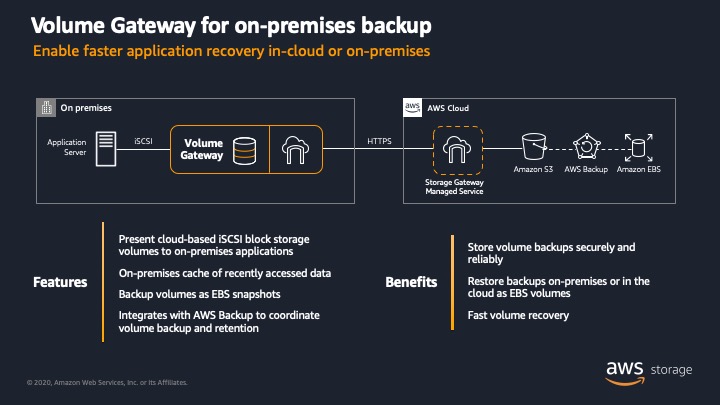
Volume Gateway は、iSCSI を使用してオンプレミスアプリケーションにクラウドバックアップストレージボリュームを提供します。オンプレミスシステムは iSCSI ボリュームをマウントし、アプリケーションは通常のブロックストレージとしてボリュームと対話します。ボリュームに書き込まれたデータは圧縮され、ボリュームのポイントインタイムスナップショットとして非同期にバックアップでき、さらに EBS スナップショットとしてクラウドに保存できます。
Volume Gateway は、ポイントインタイムスナップショットが Amazon S3 に安全に保存されるため、アプリケーションデータのバックアップと復元に最適です。Volume Gateway は、Volume Gateway を使用してオンプレミスの仮想マシン (VM) とデータベースをバックアップする一方、Oracle、SQL Server、PostgreSQL などのアプリケーションのボリュームリカバリを高速化します。また、Volume Gateway を使用して、災害復旧やランサムウェアからの保護も行えます。たとえば、ホストがランサムウェアに感染しているアプリケーションがある場合、感染前のアプリケーションの状態にすばやく復元できます。具体的には、ボリュームスナップショットは、EC2 の EBS ボリュームまたは Volume Gateway のボリュームとして復元でき、それが iSCSI ボリュームとして提供されます。
Volume Gateway は、次のボリュームモードをサポートしています。
- Cashed Volume: すべてのデータは Amazon S3 に保存され、頻繁にアクセスされるデータはローカルのオンプレミスにキャッシュされます。Cashed Volume 設定は、頻繁にアクセスするデータへの低レイテンシーアクセスを維持しながら、オンプレミスでストレージを拡張する必要性を最小限に抑えることにより、オンプレミスのストレージで大幅なコスト削減を実現します。
- Stored Volume: データをオンプレミスで保存し、非同期でこのデータのポイントインタイムスナップショットを Amazon S3 に作成します。Volume Gateway はローカルまたは Amazon EC2 から復元できる永続的で安価なオフサイトバックアップを提供するため、Stored Volume 設定は、データセットへの低レイテンシーアクセスに最適です。
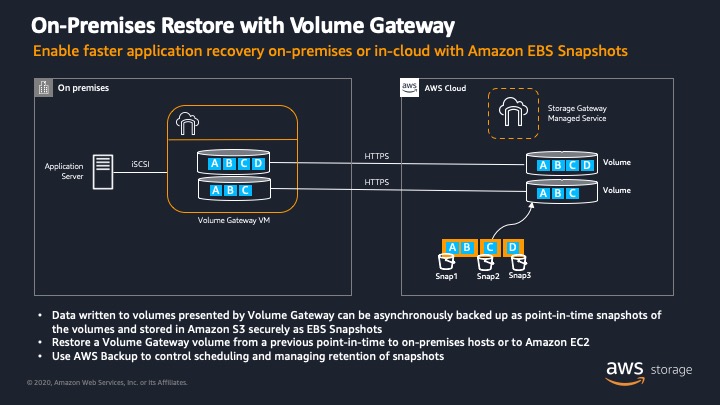
ボリュームデータが既に Amazon S3 に保存されているキャッシュボリュームの場合、EBS スナップショットを使用してデータのバージョンを保持します。このアプローチを使用すると、必要に応じて以前のバージョンに戻すか、特定の時点のバージョンを新しいボリュームとして再利用できます。スナップショットは、定期的にまたは臨時で開始できます。新しいスナップショットを作成する場合、最後のスナップショット以降に変更されたデータのみが保存されます。100 GB のデータを含むボリュームがあり、最後のスナップショット以降に変更されたのが 5 GB のデータのみの場合、Amazon S3 にはその 5 GB の追加のスナップショットデータのみが保存されます。スナップショットを削除する場合、他のスナップショットにとって不要なデータのみが削除されます。
Cashed Volume では、ゲートウェイを使って、直近のリカバリポイントからボリュームをクローンすることができます。ボリュームのクローンを作成する際、事前に EBS スナップショットを作成する必要はありません。クローンを作成すると、リカバリ時間を短縮できます。これは、Volume Gateway がボリュームを即座に提示し、データを初期ボリュームからバックグラウンドでコピーし、クローンの作成とアクセスが高速化するためです。EBS スナップショットは、リカバリの際により詳細にどの時点のリカバリポイントを使うかを指定できるため、バックアップとリカバリの目的で使用することをお勧めします。こちらのチュートリアルをご覧になり、Volume Gateway でスナップショットとクローンを使用して、オンプレミスまたはクラウド内のボリュームデータを回復する方法をご確認ください。
ボリュームデータがオンプレミスで保存されている Stored Volume の場合、スナップショットは、Amazon S3 で永続的なオフサイトバックアップを提供します。バックアップを回復する必要がある場合は、スナップショットから新しいボリュームを作成できます。ボリュームのスナップショットを新しい Amazon EBS ボリュームの開始点として使用して、Amazon EC2 インスタンスにアタッチすることもできます。さらに、AWS Backup を使用して、これらのスナップショットを保持するスケジューリングと管理を行えます。
Volume Gateway で AWS Backup を使用すると、バックアップ管理が簡素化および一元化されるため、運用上の負担が軽減され、すべての AWS リソースにわたってコンプライアンス要件に容易に準拠できるようになります。AWS Backup では、スケジュールに従ったカスタマイズ可能なバックアップポリシーを設定でき、バックアップ要件を満たします。AWS Backup を使用すると、バックアップの保持ルールと有効期限ルールを設定できます。そのため、カスタムスクリプトを開発したり、Volume Gateway ボリュームのポイントインタイムバックアップを手動で管理したりする必要がなくなります。最後に、複数の Volume Gateway にわたるバックアップと、EBS ボリュームや Amazon RDS データベースなどの他の AWS リソースを一元的に管理および監視できます。
グローバルな金融テクノロジー企業である TransferWise は、Volume Gateway を使用してデータベースをバックアップしており、それによって AWS Backup によって管理される EBS スナップショットを作成しています。こちらをクリックして、STEMCELL Technologies が Volume Gateway を使用してオンプレミスの Oracle データベースをバックアップしている方法をご覧ください。
開始方法
Storage Gateway は簡単に使用開始でき、時間もかかりません。Storage Gateway のセットアップ方法を順を追って説明したデモとチュートリアルについては、こちらの動画をチェックしてみてください。Storage Gateway の開始方法と設定方法については、以下をご覧ください。
- ブログ: AWS Storage Gateway で数分以内にクラウドストレージを実現
- ブログ: VMware での File Gateway の作成とアクティブ化
- ブログ: Linux KVM ハイパーバイザーに AWS Storage Gateway をデプロイする
- ブログ: VMware vSphere クラスターに高可用性 AWS Storage Gateway をデプロイする
- 動画: AWS Storage Gateway を使用した、クロスサイトフェイルオーバーの際の災害復旧デモ
- AWS Storage Gateway の使用開始
まとめ
Storage Gateway を使用してオンプレミスアプリケーションのバックアップと復元を行う 3 つの異なるアプローチについて説明しました。
- File Gateway は、オンプレミスアプリケーションをシームレスにクラウドに接続するために使用されます。これにより、アプリケーションデータファイルとバックアップイメージを永続オブジェクトとして Amazon S3 に保存し、ローカルキャッシュを使用して Amazon S3 のデータが SMB または NFS アクセスが行えるようにします。お客様は、File Gateway を使用して、Microsoft SQL Server や Oracle のデータベースやログなどのオンプレミスのアプリケーションをバックアップします。これにより、コストを削減しながら、オンプレミスからのアクセスを維持できます。
- Tape Gateway は、信頼できるバックアップアプリケーションとプロセスを適切に維持しながら、物理的なテープベースのバックアップとアーカイブのワークフローを AWS にシームレスに移行できるようにします。Tape Gateway は、データをアーカイブするのに費用対効果が高く、耐久性があり、長期的なオフサイトの方法を必要とするお客様が多用しています。
- Volume Gateway は、オンプレミスアプリケーションに iSCSI ブロックストレージボリュームを提供し、バックアップや災害復旧目的でよく使用されています。お客様は、Volume Gateway により、EBS スナップショットと Cashed Volume クローンを使用することで、RPO と RTO を短縮できます。
Storage Gateway により、Amazon S3 を利用して、オンプレミスのバックアップインフラストラクチャのフットプリントと関連コストを削減できます。さらに、Storage Gateway は、既存のバックアップワークフローに最小限の変更を加えるだけで数分以内にプロビジョニングおよびデプロイできます。これにより、コスト削減を実現し、事実上無制限のクラウドストレージにアクセスできます。
ここまで、Storage Gateway を使用してオンプレミスアプリケーションをクラウドにバックアップする方法について説明させていただきました。お読みくださり、ありがとうございました。ご質問がおありの場合は、以下のコメント欄からお知らせください。